Бежични Ксбок Оне контролер захтева ПИН за Виндовс 11/10
Иако је повезивање бежичног Ксбок(Wireless Xbox) контролера са рачунаром са Windows 11/10 прилично једноставно (било преко УСБ(USB) кабла или преко Блуетоотх-(Bluetooth) а ), неки корисници пријављују да њихов бежични Ксбок Оне контролер захтева ПИН(Wireless Xbox One controller requires a PIN) за Windows 11/10 . Кораци су прилично једноставни за повезивање преко Блуетоотх-(Bluetooth) а .
Да бисте повезали Ксбок бежични контролер(Xbox Wireless Controller) са Виндовс(Windows) 11/10 рачунаром, потребно је да имате Ксбок бежични адаптер(Xbox Wireless Adapter) за Виндовс(Windows) . Многи лаптопови имају ово уграђено; иначе морате да га купите. Дакле, ако сте покушавали да га повежете са својим нормалним Блуетоотх(Bluetooth) адаптером, није изненађење што тражи ПИН(PIN) . Дакле, под претпоставком да користите препоручени адаптер, а он и даље тражи ПИН(PIN) , пратите водич у наставку.
Бежични Ксбок Оне(Wireless Xbox One) контролер захтева ПИН
Занимљиво је напоменути да су многи корисници покушали(users have tried connecting) да га повежу са МацБоок(MacBook) -ом , и то је успело. Ксбок Оне(Xbox One) уопште није проблем, већ само повезивање са рачунаром са Windows 11/10 узрокује све ове проблеме. Добра вест је да не морате нигде да пронађете ПИН(PIN) да бисте ово поправили, већ само ажурирајте управљачки програм за Ксбок Оне(Xbox One) контролер. Често се драјвери не подударају са верзијом Windows 11/10 и узрокују овакву врсту проблема.
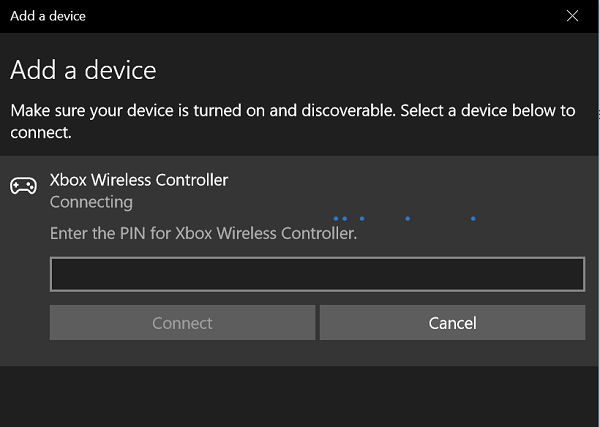
Пратите доле наведене кораке да бисте ажурирали управљачки програм за Ксбок Оне контролер:(Follow the steps below to Update Xbox One Controller Driver:)
- Држите дугме Ксбок на контролеру да бисте га искључили(Xbox button on the controller to turn it off) . Када се искључи, оставите га у том стању неколико минута. Такође можете скинути батерију и оставити је неколико минута.
- Поново га укључите помоћу дугмета Ксбок(Xbox) .
- Сада повежите свој бежични контролер са Ксбок(Xbox) -ом помоћу УСБ(USB) кабла да бисте ажурирали управљачке програме.
- Да бисте ручно проверили да ли постоје ажурирања, отворите његова подешавања > Кинецт и уређаји > Уређаји(Devices) и додаци > изаберите свој контролер и ажурирајте.

- На рачунару са оперативним системом Виндовс(Windows) 10, обавезно ажурирајте управљачке програме свог Ксбок бежичног адаптера(Xbox Wireless Adapter) за Виндовс(Windows) . Само(Just) проверите да ли је ажурирање на чекању. Ако јесте, ажурирајте га и поново покрените рачунар.
- Сада покушајте да повежете свој Ксбок контролер(Controller) преко Блуетоотх-(Bluetooth) а и то би требало да реши ваш проблем.
Ако немате Ксбок Оне(Xbox One) рачунар, а купили сте контролер да бисте га играли на рачунару, могуће је ажурирати контролер(update the controller) на Windows 11/10 рачунару и преко УСБ(USB) -а . Пратите линк изнад. Мораћете да преузмете апликацију Ксбок Аццессориес(Xbox Accessories app) из Виндовс продавнице(Windows Store) . То је иста апликација која се користи у Ксбок Оне(Xbox One) за конфигурисање и управљање Ксбок Оне(Xbox One) контролером.
Где је ПИН(PIN) за Ксбок Оне(Xbox One) контролер?
ПИН за Ксбок Оне контролер(Xbox One Controller) је написан на пакету контролера који сте добили уз уређај . (PIN)У већини случајева, подразумевани ПИН(PIN) је или 0000 или 1234. Међутим, морате да проверите пакет пре него што унесете ПИН(PIN) на свом Виндовс 11/10 рачунару.
Зашто се мој бежични Ксбок(Xbox) контролер не повезује са мојим рачунаром?
Могу постојати различити разлози зашто ваш бежични Ксбок контролер не може да се повеже са вашим рачунаром. До тога може доћи због нетачних подешавања, погрешног ПИН(PIN) -а , проблема са Блуетоотх(Bluetooth) -ом итд. У зависности од ситуације, можете применити различите савете и трикове да бисте елиминисали проблем.
Прочитајте: (Read: )Поправите везу Блуетоотх контролера Ксбок-а на Ксбок конзоли или рачунару(Fix Xbox Controller Bluetooth keeps disconnecting on Xbox console or PC)
Related posts
Како ажурирати Ксбок Оне контролер на рачунару са оперативним системом Виндовс 11/10
Поправи бежични Ксбок Оне контролер захтева ПИН за Виндовс 10
Како играти било коју Ксбок игру на Виндовс 11/10 рачунару
Како поново повезати бежични Ксбок Оне контролер са конзолом
Исправите Ксбок игре се неће инсталирати на Виндовс 11/10 ПЦ
Ксбок Гаме бар не ради или се отвара у оперативном систему Виндовс 11/10
Апек Легендс игра за Виндовс ПЦ, Ксбок Оне и ПлаиСтатион 4
Ксбок Гаме Пасс не ради на Виндовс 11/10
Обавештења на траци задатака се не приказују у оперативном систему Виндовс 11/10
Како зауставити обавештења о достигнућима Ксбок-а у оперативном систему Виндовс 11/10
Како измерити време реакције у оперативном систему Виндовс 11/10
Како користити Парти Цхат на Ксбок Оне, Виндовс, Андроид и иОС
Једноставна питања: Шта је двофакторска аутентификација или верификација у два корака?
Како приказати окно са детаљима у Филе Екплорер-у у оперативном систему Виндовс 11/10
Како додати и уклонити функцију бежичног екрана у оперативном систему Виндовс 11/10
Како користити алате уграђене у Цхармап и Еудцедит у Виндовс 11/10
Како да ресетујем лозинку за свој Мицрософт налог? -
Омогућите мрежне везе док сте у модерном стању приправности на Виндовс 11/10
Поправите бежични штампач који не реагује на Виндовс 11/10
Зауставите аутоматску везу са бежичном мрежом у оперативном систему Виндовс 11/10
